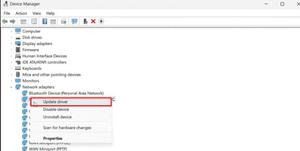8个Windows11新手容易犯的错误和解决方法
Windows11与其早期版本截然不同。为了获得最佳体验,不要陷入这些常见的陷阱
Windows11有很多新功能,但在您首次使用该操作系统时并非所有功能都已启用。但是,如果他们不喜欢某些东西,许多人会急于更改Windows11中的设置。在不知道其后果的情况下调整Windows上的某些东西可能是一个大错误,因为它会让您体验到操作系统的痛苦体验。
在本文中,我们列出了您在Windows11中不应犯的错误列表。
1. 避免在没有备份的情况下更新 Windows 11
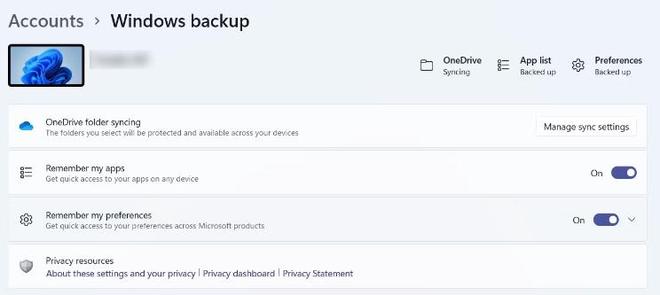 在更新您的 Windows 11 电脑 之前,您应该始终备份任何重要的内容以及您以后可能需要的所有内容。这是因为当您的 电脑 在 Windows 更新期间意外崩溃时,可能会丢失数据。
在更新您的 Windows 11 电脑 之前,您应该始终备份任何重要的内容以及您以后可能需要的所有内容。这是因为当您的 电脑 在 Windows 更新期间意外崩溃时,可能会丢失数据。
您可以创建 电脑 的整个系统和文件的映像,并将其存储在外部驱动器或网络文件夹中。更新完成后,您作为备份保留的所有文档、文件或任何内容都可以恢复。这样,您就可以在更新 Windows 11 时消除数据丢失的可能性。
我们提供了有关如何在 Windows 11 中创建完整备份的指南。
2. 在 Windows 11 中始终使用 Microsoft 帐户而不是本地帐户
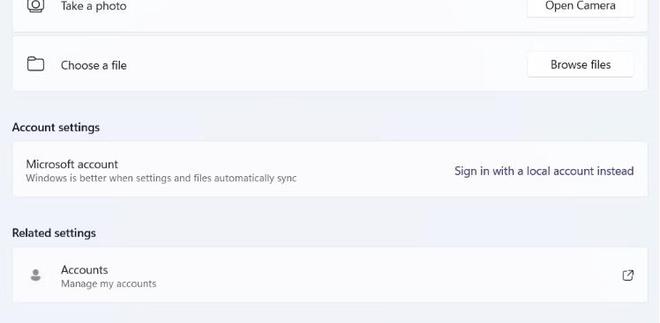 使用 Microsoft 帐户登录您的 电脑 的好处胜过它的缺点。最大的优势之一是,当您在 电脑 上使用 Windows 11 激活密钥时,它会与 Microsoft 帐户相关联。如果您丢失了激活码,您可以从您的 Microsoft 帐户中快速恢复它。此外,当您在 电脑 上使用 Microsoft 帐户时,您会自动访问 BitLocker,这是一款旨在保护用户数据的软件。
使用 Microsoft 帐户登录您的 电脑 的好处胜过它的缺点。最大的优势之一是,当您在 电脑 上使用 Windows 11 激活密钥时,它会与 Microsoft 帐户相关联。如果您丢失了激活码,您可以从您的 Microsoft 帐户中快速恢复它。此外,当您在 电脑 上使用 Microsoft 帐户时,您会自动访问 BitLocker,这是一款旨在保护用户数据的软件。
您可以轻松地将本地 Windows 帐户转换为 Microsoft 帐户,以享受随之而来的所有好处。
3.您不应为您的 Microsoft 帐户和本地帐户使用相同的密码
您可以使用两个单独的帐户登录 Windows 11:一个 Microsoft 帐户和一个本地帐户。如果出于某种原因,您需要使用本地帐户,您应该选择一个与您在 Microsoft 帐户中使用的密码不同的密码。通过这样做,您可以通过共享您本地帐户的密码来允许他人访问您的 电脑,而无需泄露您的 Microsoft 帐户凭据。
如果您的 电脑 上需要一个单独的用户帐户,您可以通过几个简单的步骤在 Windows 11 中创建一个本地帐户。
4. 防止 Windows 11 在您登录时运行不需要的应用程序
打开电脑后,启动应用程序会自动启动。如果 Windows 11 在启动时无需用户输入即可打开您最常用的应用程序,这可能会很方便。但这种好处是有代价的:自动启动应用程序最终会增加 电脑 的启动时间。而且,如果您有太多自动启动的应用程序,则启动速度慢会更加明显。
无论您的 电脑 规格有多先进,您都不应允许应用程序在 Windows 11 中自动启动。您可以通过多种方式禁用 Windows 11 中的启动程序。
5. 你不应该禁用 Windows 更新
有一些解决方案可用于永久禁用 Windows 更新。当您不希望 Windows 中断某些操作时,也可以暂时暂停或禁用 Windows 11 上的自动更新。完成所有工作后,您应该立即更新 Windows 11 电脑。
你永远不应该考虑在 Windows 11 上禁用更新,尤其是当 电脑 连接到互联网时。当您禁用 Windows 更新时,电脑 会变得容易受到各种安全威胁。另一个缺点是您的 Windows 11 电脑 将无法使用每次更新中引入的功能或更改。
6. 不要忽略 Windows 11 的隐私设置
对于许多人来说,Windows 11 设置应用程序中的隐私和安全页面保持不变。如果您是他们中的一员,那么是时候进行课程修正了。Windows 11 收集各种类型的数据,包括位置、日历、诊断、键入等。这样做是为了给您提供更加个性化的体验。
但是,您不应盲目相信隐私页面上的默认配置。例如,如果您保持不变,Windows 11 将跟踪您的应用程序和网站并向您展示个性化广告。您可以从“隐私和安全”页面关闭此功能。它还允许您调整搜索权限、诊断数据等。
7. 避免在不受支持的硬件上安装 Windows 11
如果您的系统对于 Windows 11 而言太旧并且不符合操作系统的最低系统要求,则在尝试使用多种技巧强制安装它之前应该三思而后行。您可以成功绕过 Windows 11 系统要求并设法将其安装在您的 电脑 上。
但这并不意味着这样做是个好主意。在不受支持的硬件上安装 Windows 11 时,您可能会遇到兼容性问题和其他问题。
此外,不满足 Windows 11 最低硬件要求的 电脑 将不会收到来自 Microsoft 的更新。换句话说,在不受支持的硬件上运行 Windows 11 会使您的 电脑 更容易受到威胁。
如果您的 电脑 太旧,请尝试升级其硬件或购买新硬件以获得 Windows 11 的完整体验。但如果您只是为了好玩而想在不受支持的硬件上安装它,我们有一份关于在不受支持的硬件上安装 Windows 11 的详细指南硬件。
8. 避免使用不稳定的互联网连接更新 Windows 11
要让您的 电脑 更新所有最新功能和安全问题修复程序,您需要使用安装了最新安全补丁的最新版本的 Windows。您需要功能稳定的互联网连接才能下载和安装更新。如果 Internet 连接时断时续,您可能会在尝试安装 Windows 更新时看到更新错误。因此,您的 电脑 在更新时切勿连接到不稳定的互联网连接。
始终了解调整Windows11的利弊
上述提示是您可以避免犯下的一些基本错误,以防止您的 电脑 遇到潜在问题并造成不便。但从广义上讲,在 Windows 11 中更改设置时,您应该始终对成本效益比持谨慎态度。
如果更改某些东西弊大于利,则在调整操作系统中的任何内容之前应该三思而后行。
以上是 8个Windows11新手容易犯的错误和解决方法 的全部内容, 来源链接: www.tmjl8.com/smart/434964.html



![开发主页未更新;卡在90% [修复]](/wp-content/uploads/thumbs2/2024/2/1304564_thumbnail.jpg)

![Jedi Survivor EXCEPTION ACCESS VIOLATION错误 [修复]](/wp-content/uploads/thumbs2/2024/2/1304530_thumbnail.jpg)